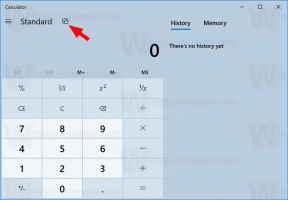이제 Chrome에서 한 번의 클릭으로 시크릿 모드 바로 가기를 만들 수 있습니다.
거의 모든 Chrome 사용자는 인터넷 사용 기록과 개인 데이터를 저장하지 않는 특수 창을 열 수 있는 시크릿 모드에 익숙합니다. 최근 업데이트를 통해 Chrome에서 시크릿 모드에 대한 특별한 바로 가기를 직접 만들 수 있습니다.
광고
Chrome의 시크릿 모드는 시크릿 브라우징 기능을 구현하는 창입니다. 검색 기록, 쿠키, 사이트 및 양식 데이터와 같은 항목은 저장하지 않지만 프로필, 책갈피 등에 액세스할 수 있습니다. 실제로 쿠키는 시크릿 세션 동안 저장된 상태로 유지되지만 시크릿 모드를 종료하면 삭제됩니다.
시크릿 창을 연 상태에서 다른 창을 열면 Chrome은 계속해서 새 창에서 시크릿 브라우징 세션을 사용합니다. 시크릿 모드를 종료하고 종료하려면(예: 새 시크릿 브라우징 세션 시작) 현재 열려 있는 모든 시크릿 창을 닫아야 합니다.
시크릿 모드 단축키
Google 크롬을 사용하면 클릭 한 번으로 새 시크릿 창을 직접 여는 바로가기를 만들 수 있습니다. Chrome Canary 86.0.4227.0부터 시작, GeekerMag, 이에 대한 특별한 옵션이 포함되어 있습니다.
새 시크릿 창을 열면 이제 프로필 아이콘을 클릭하고 새 항목을 찾을 수 있습니다. 바로가기 만들기.

클릭하면 Chrome에서 새 시크릿 브라우징 창을 직접 여는 바탕 화면 바로 가기를 만듭니다.

기본적으로 옵션은 플래그 뒤에 숨겨져 있습니다. chrome://flags/#enable-incognito-shortcut-on-desktop, 따라서 먼저 활성화해야 합니다.
글쎄, 플래그를 사용하는 대신 이러한 바로 가기를 수동으로 만들 수 있습니다. 정말 쉬워요. 단계는 다음 게시물에서 다룹니다.
Chrome 시크릿 모드 바로 가기 만들기
Google의 기본 구현을 시도하려면 아래 지침을 따르세요.
시크릿 모드 바로 가기 기능 사용
- 구글 설치 크롬 카나리아 당신이 아직하지 않은 경우.
- 주소 표시줄에 다음을 입력합니다.
chrome://flags/#enable-incognito-shortcut-on-desktop. - 선택하다 활성화됨 나중에 읽기 옵션 오른쪽에 있는 드롭다운 메뉴에서

- 메시지가 표시되면 브라우저를 다시 시작합니다.
이제 시크릿 프로필 메뉴에 바로 가기 옵션이 있습니다.